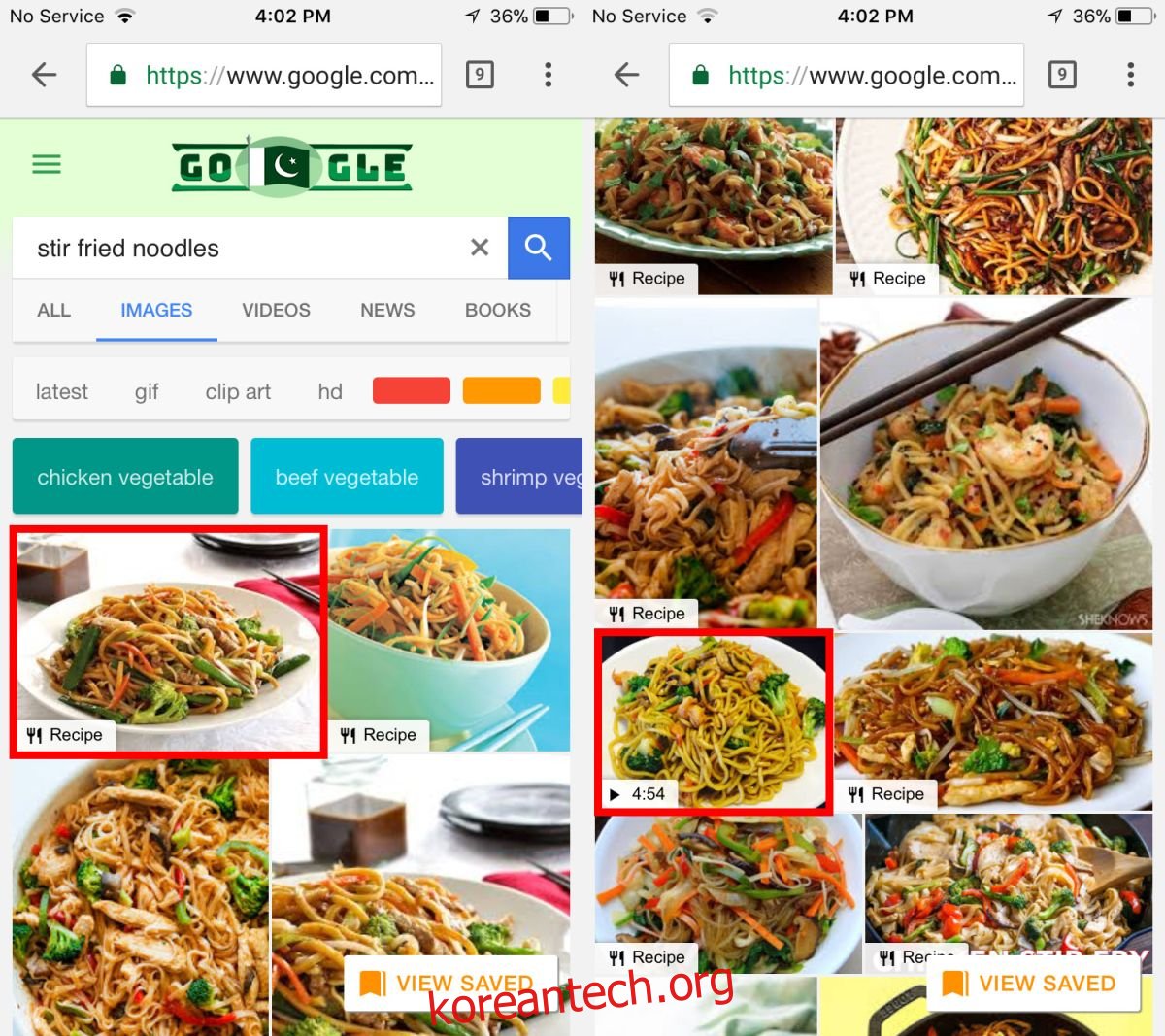보기에도 좋고 플레이팅도 잘 된 요리에는 할 말이 있습니다. 실제보다 더 배고프게 만들 수 있습니다. 그렇지 않으면 시도하고 싶지 않은 음식을 기꺼이 시도하게 만들 수도 있습니다. 이것은 접시 위의 음식을 보든 음식 사진을 보든 상관없이 작동합니다. 무엇이든 레시피를 찾고 있다면 Google의 웹 결과를 계속 검색할 가능성이 있습니다. 유일한 문제는 AllRecipes.com의 긴 레시피 목록에 대한 링크를 찾을 수 있다는 것입니다. 상단에 BBC Food, The Food Network 등. 운이 좋다면 썸네일 이미지가 한두 개 있을 수 있지만 해당 이미지와 어울리는 레시피를 찾지 못할 수도 있습니다. 다행히 레시피를 찾는 더 좋은 방법이 있습니다. 구글 이미지. 이제 특정 요리를 검색할 때 Google 이미지 검색에서 레시피를 찾을 수 있습니다.
이미지는 거의 항상 레시피가 포함된 페이지에서 가져옵니다. Google 이미지는 이제 실제 레시피 페이지에서 가져온 이미지 축소판을 보여줍니다. 또한 일부 이미지는 YouTube 비디오 썸네일에서 가져오기 때문에 자연스럽게 Google 이미지 검색을 통해 레시피가 비디오일 때 알려줍니다.
이것은 새로운 Google 이미지 기능입니다. 사용하기 위해 앱을 다운로드하거나 업데이트할 필요가 없습니다. 전 세계 사용자에게 천천히 롤아웃하고 있으며 모바일 사용자에게 우선권이 주어지는 것 같습니다.
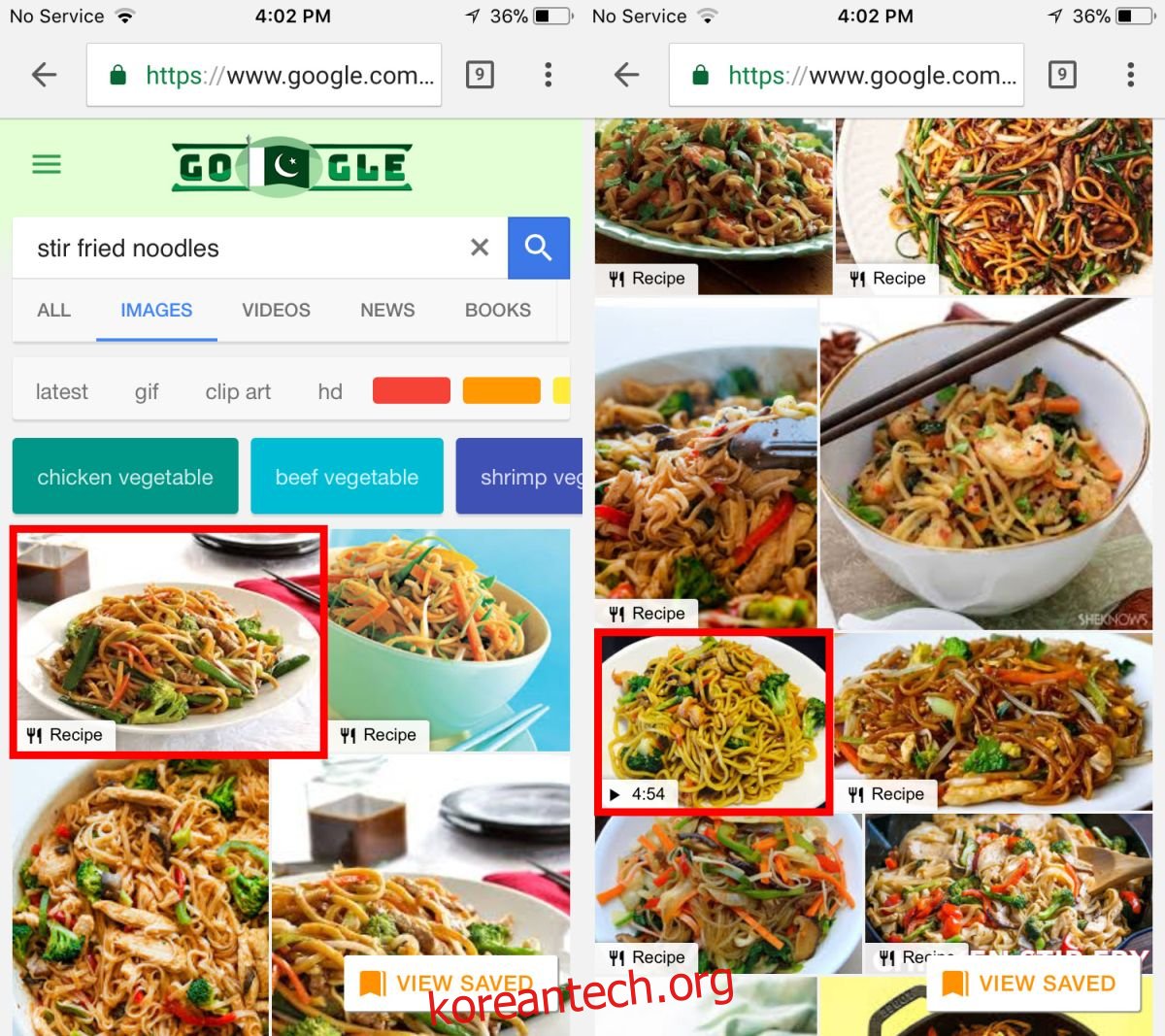
Google 이미지 검색에서 요리법을 찾으려면 요리 이름을 입력하기만 하면 됩니다. 검색어에 ‘레시피’ 또는 ‘길찾기’ 또는 이와 유사한 단어를 포함할 필요가 없습니다. 검색 결과가 로드될 때까지 기다립니다. 표시되는 이미지에는 태그가 있습니다. ‘레시피’ 태그가 있는 모든 이미지에는 레시피가 수반됩니다. 재생 버튼 태그와 타임 스탬프가 있는 이미지에는 레시피를 설명하는 비디오가 함께 제공됩니다.
레시피를 보려면 이미지를 탭하세요. 처음 몇 가지 성분이나 지침의 처음 몇 줄을 볼 수 있습니다. ‘페이지 방문’ 옵션도 표시됩니다. 탭하면 Google 이미지 검색을 통해 레시피 페이지로 이동합니다. 레시피는 페이지 맨 위가 아니라 페이지 아래에 있을 수 있으므로 약간 스크롤해야 할 수 있습니다.
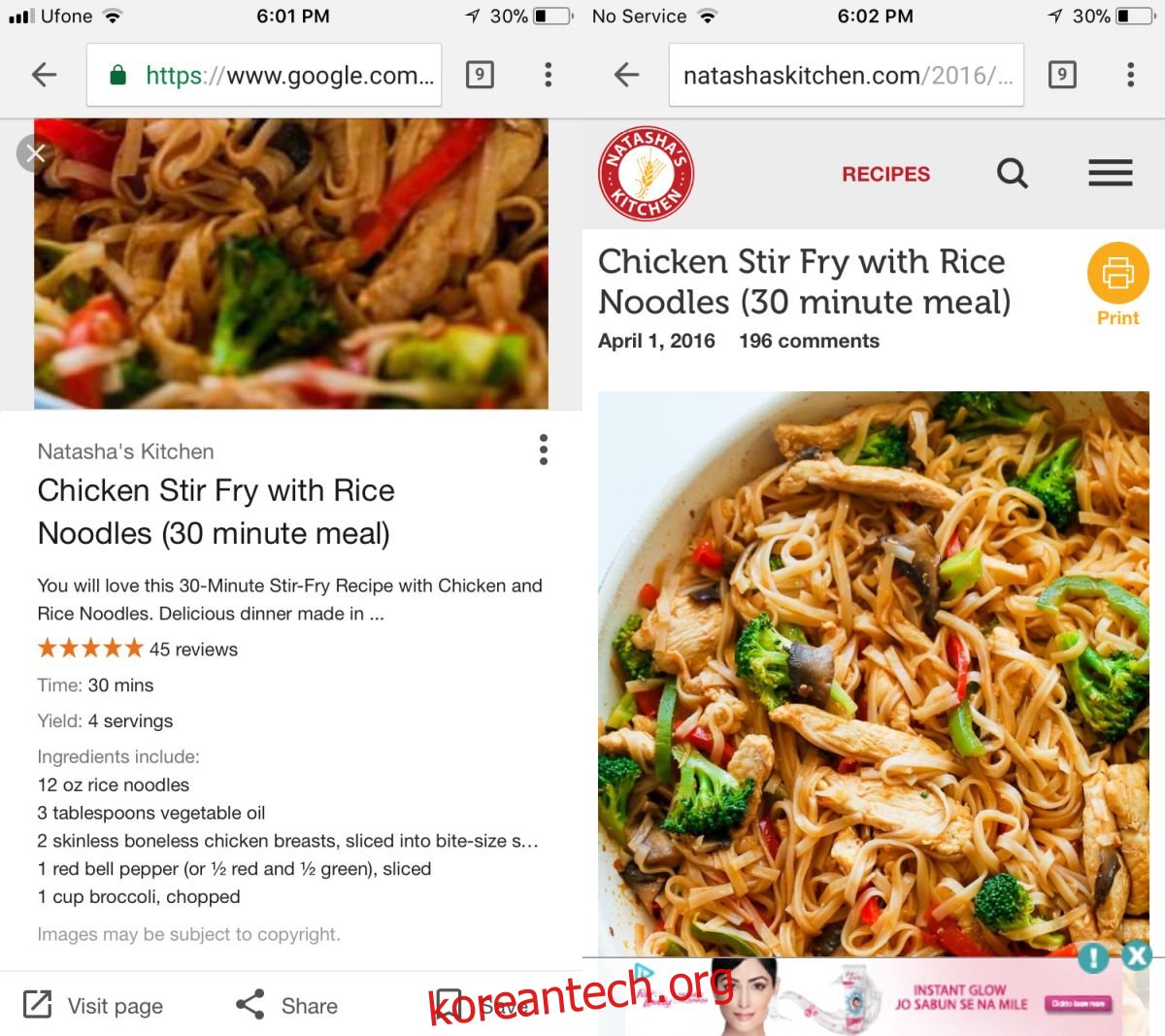
Google 이미지 검색은 전체 레시피를 표시하지 않으며 표시되는 발췌 부분도 완전하지 않습니다. 성분 목록이나 지침이 매우 짧은 경우 미리보기 스니펫에 전체 내용이 표시될 수 있습니다. 즉, 요리에 2-3개의 재료만 포함되지 않는 한 레시피는 미리보기에 표시되지 않습니다.
아직 레시피 태그가 표시되지 않으면 며칠만 더 기다려 주세요.